标题:WPS Office 教你轻松缩放打印,提升打印效率!
导语:在使用WPS Office进行文档编辑时,有时候需要调整打印比例以满足不同的打印需求。本文将详细讲解如何在WPS Office中实现文档的缩放打印,帮助您提高打印效率。

一、WPS Office 缩放打印方法
- 打开WPS Office文档
首先,打开您需要打印的WPS Office文档,进入编辑状态。
- 调出打印设置
点击“文件”菜单,选择“打印”选项,或者直接按下快捷键Ctrl+P打开打印设置窗口。
- 设置打印比例
在打印设置窗口中,找到“缩放”选项。这里提供了多种缩放比例,如“100%”、“200%”、“50%”等,您可以根据实际需求选择合适的比例。
- 预览打印效果
在设置好打印比例后,点击“预览”按钮查看打印效果。如果效果满意,可以进行下一步操作;如果不满意,可以返回上一步调整打印比例。
- 开始打印
确认打印效果无误后,点击“打印”按钮,选择合适的打印机并设置打印参数,如纸张大小、单面打印或双面打印等。最后,点击“确定”开始打印。
二、注意事项
-
调整打印比例时,请注意纸张大小和边距设置,避免打印出来后出现内容不全或边距不足的情况。
-
如果您需要在打印时调整文档的页边距,可以在打印设置窗口中找到“页边距”选项进行设置。
-
部分打印机可能不支持某些缩放比例,此时请尝试选择其他比例或调整打印机设置。
总结:通过以上步骤,您可以在WPS Office中轻松实现文档的缩放打印。掌握这一技巧,将有助于提高打印效率,节省打印成本。希望本文对您有所帮助!





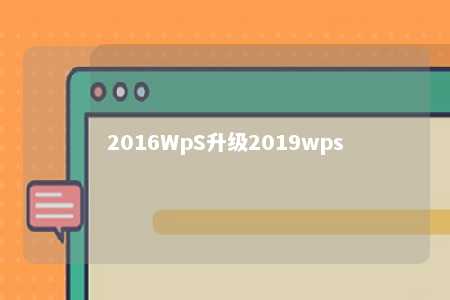





暂无评论
发表评论